这次deepin15.7大更新,特别是深度学习环境搭建屡屡失败,很是恼火。本次按照下面的步骤做成功了,以下是deepin15.7下安装tensorflow+cuda9.0+cudnn7的全部流程。
硬件
1.神舟战神z7-kp7s1,双显卡双硬盘
2.独显是gtx1060 6G
系统安装
1.下载deepin15.7,做成u盘启动盘,可以参考U盘安装深度操作系统(Deepin)的方法
2.神舟不好装系统,为了安装系统少折腾,关闭Uefi,磁盘分区都从gpt转mbr
3.开机f2,第二菜单的第一个,关闭掉核显卡(很重要),具体是什么不记得了,没截图
4.保持好设置,再次开机,按f7,选择u盘启动
5.剩下的是装系统过程,随意弄,分区那里注意一些即可,请参与上方的U盘安装深度操作系统(Deepin)的方法链接
初入系统设置
1.先设置好源,最好不用默认的,这段时间更新的人有点多,我选择中科院的源,速度不错
2.更细系统,然后重启
安装显卡驱动
1.查看显卡信息
lspci | grep -i vga
我的是GeForce GTX 1060
2.去官方网站查询和下载驱动
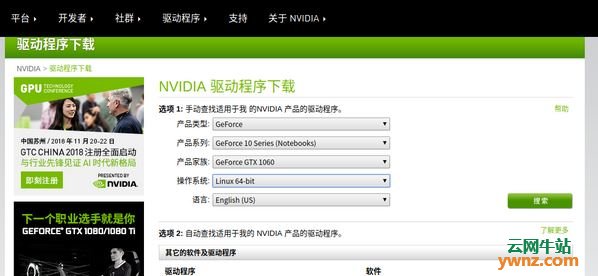
3.禁用nouveau驱动(这步不知道我生效了没,因为我已经在bios禁用了)
sudo gedit /etc/modprobe.d/blacklist-nouveau.conf
填入:
blacklist nouveau
options nouveau modeset=0
执行如下后,重启电脑:
sudo update-initramfs -u
重启后,输入如下,如果没有信息出来就表明禁用成功:
lsmod | grep nouveau
4.安装显卡驱动
先关闭图像界面
ctrl+alt+f2切换一下,输入命令关闭图像界面:
sudo service lightdm stop
cd 到显卡驱动所放目录:
sudo chmod a+x NVIDIA-Linux-x86_64-390.77.run
sudo ./NVIDIA-Linux-x86_64-390.77.run
安装过程中,我是除了大写的D什么M和是否支持32位是否,其它的都是确定的。
安装好后重启电脑,开机后输入:
nvidia-smi
如图所示即可,之前用系统自带的驱动管理器安装是没这个的。
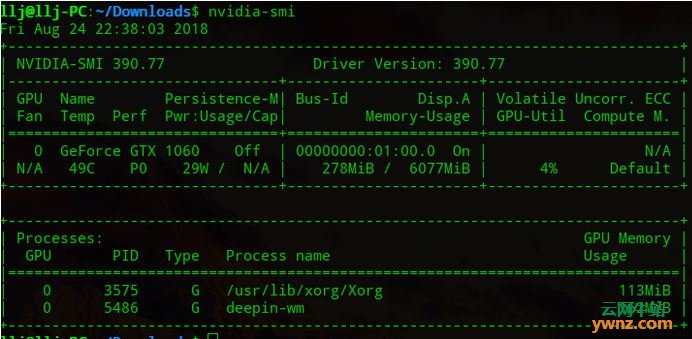
安装cuda9.0
进入cuda9和cudnn7安装包的目录
1.安装cuda9
sudo ./cuda_9.0.176_384.81_linux.run
先按q直接跳过阅读协议,然后accept,后面的除了Install NVIDIA Accelerated Graphics Driver for Linux-x86_64 384.81?这样的选n,其它的有y选y,或者直接回车默认,
2.检查一下环境变量
gedit ~/.bashr
末尾添加:
#cuda
export LD_LIBRARY_PATH=/usr/local/cuda-9.0/lib64/:$LD_LIBRARY_PATH
export PATH=/usr/local/cuda-9.0/bin:$PATH
然后source ~/.bashrc一下。
验证安装
重新打开一个终端:
cd /usr/local/cuda-9.0/samples/1_Utilities/deviceQuery
sudo make
./deviceQuery
有PASS则表示成功:
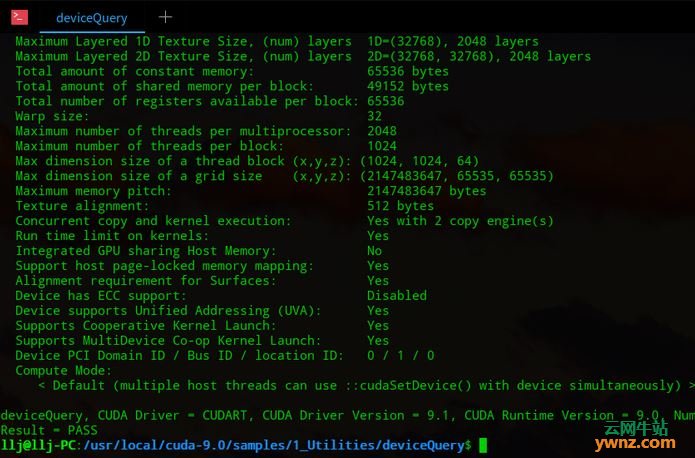
安装cudnn7
先解压安装包,后复制到cuda目录:
tar -zvxf cudnn-9.0-linux-x64-v7.tgz
cd cuda
sudo cp -P lib64/* /usr/local/cuda/lib64/
sudo cp -P include/* /usr/local/cuda/include/
sudo chmod a+r /usr/local/cuda/include/cudnn.h /usr/local/cuda/lib64/libcudnn*
同样的,添加到环境变量,内容如下:
#cudnn
export LD_LIBRARY_PATH="$LD_LIBRARY_PATH:/usr/local/cuda/lib64:/usr/local/cuda/extras/CUPTI/lib64"
export CUDA_HOME=/usr/local/cuda
安装Anaconda
先去这里下载Anaconda。
复制好下载链接,然后wget下载 并安装,安装过程中默认或者y就行了。
wget https://mirrors.tuna.tsinghua.edu.cn/anaconda/archive/Anaconda3-5.2.0-Linux-x86_64.sh
sudo chmod a+x ./Anaconda3-5.2.0-Linux-x86_64.sh
./Anaconda3-5.2.0-Linux-x86_64.sh
source ~/.bashrc
更换国内源
1.pip国内源
cd ~
mkdir .pip
cd .pip
vim pip.conf
pip.conf填入:
[global]
index-url = https://pypi.tuna.tsinghua.edu.cn/simple
2.conda国内源
conda config --add channels https://mirrors.tuna.tsinghua.edu.cn/anaconda/pkgs/free/
conda config --add channels https://mirrors.tuna.tsinghua.edu.cn/anaconda/pkgs/main/
conda config --set show_channel_urls yes
安装tensorflow-gpu
conda create -n tensorflow35 python=3.5
source activate tensorflow35
pip install tensorflow-gpu
pip install keras
验证tensorflow
gedit test.py
填入如下:
import tensorflow as tf
hello = tf.constant('Hello, TensorFlow!')
sess = tf.Session()
print(sess.run(hello))
a = tf.constant(10)
b = tf.constant(32)
print(sess.run(a+b))
成功打印出Hello, TensorFlow!和42:
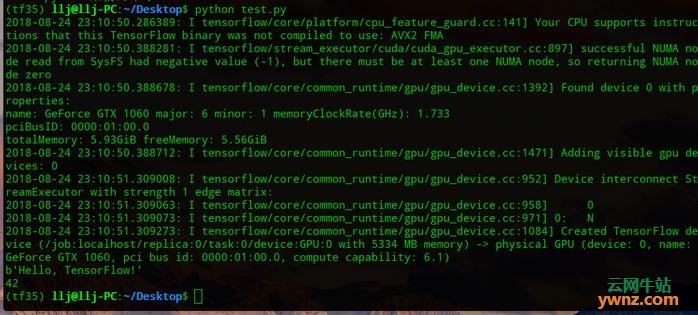
相关主题

![[心平气和读经典]The TCP/IP Guide(003)](http://pic.xiahunao.cn/[心平气和读经典]The TCP/IP Guide(003))


![java单击切换div_[Java教程]点击同一按钮实现div的隐藏与现实切换](http://pic.xiahunao.cn/java单击切换div_[Java教程]点击同一按钮实现div的隐藏与现实切换)

)


中的简单的遮罩层)


)

)




